Table of Contents
![]() Related Posts
Related Posts
Bagaimana cara mengetahui apakah berkas DOCX rusak? Biasanya, kesalahan seperti "Terdapat kesalahan pada halaman ini", "Berkas PDF tidak terbaca", atau "Berkas DOCX Anda rusak" muncul saat Anda mencoba mengakses berkas DOCX di PC.
Kerusakan DOCX dapat diatasi dengan cepat menggunakan alat perbaikan DOCX daring dan alat perbaikan format Word lainnya. Alat web yang ideal dan panduan lengkap untuk memperbaiki DOCX daring disertakan di bagian berikut.
Jadi, saya merusak sebuah berkas docx, dan semua yang saya coba perbaiki gagal, dan berkas-berkas sementara pun hilang. Cadangan saya berasal dari beberapa hari sebelum saya menambahkan berkas secara besar-besaran. Jadi, saya merusak sebuah berkas docx, dan semua yang saya coba perbaiki gagal, dan berkas-berkas sementara pun hilang. Cadangan saya berasal dari beberapa hari sebelum saya menambahkan berkas secara besar-besaran. dari Super User
Perbaiki DOCX Online dengan Alat Pihak Ketiga
Alat perbaikan pihak ketiga yang andal adalah metode gratis terbaik untuk memperbaiki berkas DOCX yang rusak secara daring tanpa kehilangan semua pekerjaan Anda. Alih-alih memulai dari awal, Anda mungkin bisa mengembalikan berkas tersebut ke kondisi semula dengan bantuan alat-alat berikut:
- 1. [Terbaik] Perbaiki DOCX dengan EaseUS Online Document Repair
- 2. Perbaiki DOCX dengan Perbaikan File Online Alat Perbaikan Word Online
1. [Terbaik] Perbaiki DOCX dengan EaseUS Online Document Repair
EaseUS Online Document Repair adalah alat online terbaik yang kami uji untuk memperbaiki kerusakan berkas DOCX. Alat ini juga dapat memperbaiki dokumen lain dengan format yang tidak dikenali. Dukungan formatnya yang fleksibel, batasan ukuran dokumen, dan fitur perbaikan online dasar dan lanjutannya memenuhi berbagai kebutuhan pengguna.
- Buka dan perbaiki: Dapat membantu Anda memperbaiki berkas Word yang rusak, cacat, atau tidak dapat dibaca .
- Aman dan terlindungi: Semua prosedur perbaikan untuk duplikat file masalah Anda akan diselesaikan.
- Mudah digunakan: Program ini dapat melakukan perbaikan berkas Word daring gratis hanya dengan beberapa klik.
Langkah 1. Buka situs web resmi dan seret dokumen Anda yang rusak ke sana. Anda juga dapat mengeklik "Unggah Dokumen" dan mencari lokasi penyimpanan berkas Word, PowerPoint, Excel, atau PDF Anda.

Langkah 2. Sebelum proses perbaikan, Anda perlu memasukkan alamat email untuk menerima kode edukasi yang akan digunakan di langkah 4. Kemudian, klik "Perbaikan Strat" untuk memulai proses. Tunggu prosesnya hingga selesai. Anda dapat meninggalkan situs selama perbaikan berlangsung, tetapi ingat untuk tidak menutupnya.

Langkah 3. EaseUS akan mengirimkan kode ekstraksi setelah perbaikan selesai. Kembali ke halaman tersebut, ketik kode Anda, dan klik "OK" untuk menyimpan berkas Anda.

2. Perbaiki DOCX dengan Perbaikan File Online
Mengenai alat perbaikan dokumen Word online, Online File Repair adalah solusi pengolah kata gratis untuk Microsoft Word yang tidak memerlukan instalasi. Selain dokumen Word, alat ini juga dapat memperbaiki Excel, PowerPoint, Access, dan jenis berkas lainnya.
Anda juga dapat menggunakan alat perbaikan berkas Microsoft Word online gratis kami untuk memperbaiki dokumen Anda dengan cara berikut:
Langkah 1. Gunakan alat perbaikan berkas daring dengan memasukkan dokumen Anda.
Langkah 2. Amati bagaimana alat daring memperbaiki dokumen.
Langkah 3. Tinjau dan simpan dokumen Word yang telah direvisi.

Gunakan MS Tools untuk Memperbaiki DOCX Online
Anda juga dapat memperbaiki DOCX secara daring dengan Microsoft Open dan alat perbaikan seperti ini:
1. Perbaiki DOCX dengan OfficeRecovery
OfficeRecovery adalah utilitas tepercaya yang memudahkan perbaikan berkas DOCX yang rusak. Utilitas ini juga dapat memperbaiki dokumen Word dengan ekstensi yang rusak (.doc, .docx, .docm, dan .rtf). Alat perbaikan Word online ini menawarkan opsi perbaikan berbayar dan gratis. Anda dapat memilih versi produk dengan melihat berkas demo.
Langkah 1. Buka situs web OfficeRecovery dan pilih "Pilih File" di bagian Pemulihan Data.
Langkah 2. Untuk memulai prosedur perbaikan, klik tombol hijau "Unggah dan Perbaiki Aman".
Langkah 3. Beri waktu pada berkas untuk diperbaiki. Anda dapat mengunduh berkas secara gratis atau berbayar.
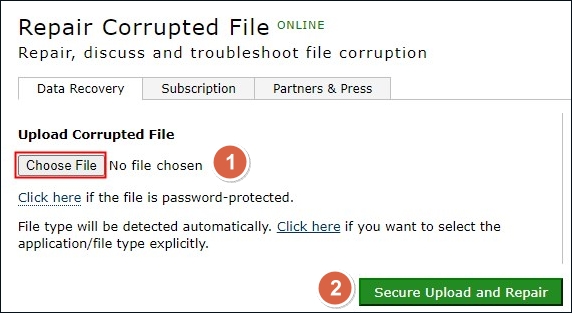
2. Perbaiki DOCX dengan Word Text Recovery Converter
Untuk memperbaiki Word atau dokumen lain yang rusak, coba gunakan Text Recovery Converter online di MS saat Word menemukan masalah saat membuka file.
Langkah 1. Nyalakan komputer Anda dan buka Microsoft Word. Klik "File" di pojok kiri atas layar Microsoft Word.
Langkah 2. Pilih "Buka" > "Telusuri" dari bilah menu utama untuk membuka lokasi penyimpanan berkas Word.
Langkah 3. Pilih "Semua Berkas" dari menu di pojok kanan bawah. Selanjutnya, pilih "Pulihkan teks dari berkas apa pun" dengan mengeklik menu tarik-turun.

FAQ Perbaikan File DOCX Online
Jika Anda masih memiliki pertanyaan tentang perbaikan DOCX daring, periksa jawaban cepat di bawah ini untuk membantu Anda sendiri:
1. Bisakah saya memperbaiki file rusak yang telah dipulihkan di desktop saya?
Perangkat lunak perbaikan berkas terbaik adalah aplikasi seperti EaseUS Fixo . Dengan alat pemulihan dan perbaikan data yang bermanfaat ini, Anda dapat memulihkan dan memulihkan foto, video, Word, Excel, PowerPoint, dan berkas lain yang hilang atau rusak dalam situasi apa pun.
2. Bagaimana saya mengetahui apakah DOCX rusak atau tidak?
Anda dapat mencoba membuka berkas DOCX di penampil untuk memastikan apakah berkas tersebut rusak. Jika berkas terbuka tanpa masalah, kemungkinan besar berkas tersebut tidak rusak. Namun, jika berkas tidak dapat dibuka atau menampilkan pesan kesalahan, berkas tersebut mungkin rusak.
Kesimpulan
Layanan perbaikan Word DOCX daring menawarkan beberapa keuntungan bagi pengguna. Namun, layanan ini juga memiliki kekurangan yang mencolok, seperti ketidakmampuan untuk menjamin privasi isi berkas, tingkat perbaikan yang tidak dapat diprediksi, dan biaya yang tinggi. Mengingat faktor-faktor ini, jika Anda tidak ingin memperbaiki dokumen Word daring, Anda dapat menggunakan alat perbaikan berkas desktop yang lebih aman.
Was This Page Helpful?